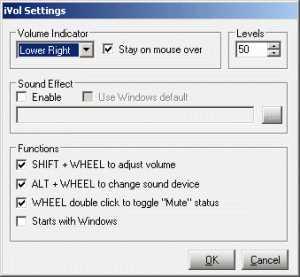0
iVol to program, za pomocą którego możesz w bardzo łatwy sposób dostosować głośność komputera.Wystarczy nacisnąć kółko myszy i przewinąć w górę lub w dół.Nie musisz nawet ruszać ręką!Ponadto obsługuje alternatywnie Shift + Wheel.Program może wyświetlać poziom głośności na ekranie, a także umożliwia przełączanie między urządzeniami audio za pomocą Alt + Wheel.
Stronie internetowej:
http://wayback.archive.org/web/20131008104411/http://livecn.huasing.org/ivol/Kategorie
Alternatywy dla iVol'a dla wszystkich platform z dowolną licencją
78
65
7+ Taskbar Tweaker
7+ Pasek zadań Tweaker umożliwia konfigurację różnych aspektów paska zadań Windows.
- Darmowa
- Windows
27
25
EarTrumpet
Ear Trumpet - Regulacja głośności dla Windows Obsługiwane systemy operacyjne Windows 10 Kredyty David Golden (@GoldenTao) Rafael Rivera (@RiveraR)
- Darmowa
- Windows
2
2
2
Audio Sliders
Audio Sliders to panel sterowania dźwiękiem, który jest znacznie mniejszy, a jednocześnie o wiele bogatszy w funkcje niż standardowa wersja Windows.Dodatki zawarte...
- Freemium
- Windows
1
1
Volume Icon
Ikona głośności ma na celu być lekką regulacją głośności, która znajduje się na twoim pasku zadań.Jest często używany w połączeniu z lekkim panelem / paskiem zadań tint2.
- Darmowa
- Linux
1
Power Mixer
Power Mixer to kompletna zamiennik regulacji głośności w systemie Windows.
- Płatna
- Windows
1
Sound Volume Hotkeys
To narzędzie pozwala kontrolować głośność dźwięku za pomocą systemowych skrótów klawiszowych.Dostosowywany na ekranie wskaźnik głośności dźwięku pokaże bieżący poziom.
- Darmowa
- Windows
0
Volume Scroll
Przewijanie głośności pozwala kontrolować główny poziom głośności, najeżdżając kursorem myszy na górny pasek menu i przewijając w górę lub w dół, aby zmienić głośność.
- Darmowa
- Mac